自分の店舗を多くの人にもっと知ってもらいたい……。そんな時は公式LINEアカウントを作ってみてはいかがでしょうか? 実は「LINE for Business」で作れて、しかも意外と簡単なんです。
LINE公式アカウントはアプリからも開設できますが、今回は「LINE for Business」からの開設方法について説明します。
「LINE for Business」とは?

LINE for Businessは、店舗や企業向けのLINE公式アカウント作成方法やその活用事例などを紹介しているポータルサイトです。LINE公式アカウントは、友だち追加したユーザーにメッセージを配信、LINE上でショップカードの発行管理、クーポンの配信など、店舗や企業にとって嬉しい機能が充実しています。
〝LINE for Business〟からLINE公式アカウントを作成するには?

〝LINE for Business〟からのアカウント作成は、スマホまたはパソコンがあれば可能なので説明していきます。
1. アカウント開設のページ(https://www.linebiz.com/jp/signup/)へ移動。画面内にある〝LINE公式アカウントをはじめる〟をクリックすると、下記のような画面が表示されます。ここで〝アカウントを作成〟を選びます。

2. 現在使用している個人のLINEアカウント、またはメールアドレスを登録。これでLINE公式アカウントの作成ができます。
個人のLINEアカウントで登録する場合、個人のアカウントとLINE公式アカウントを連携させることで、開設が完了。メールアドレスで登録する場合は、メールアドレスと必要情報を入力することで開設ができます。
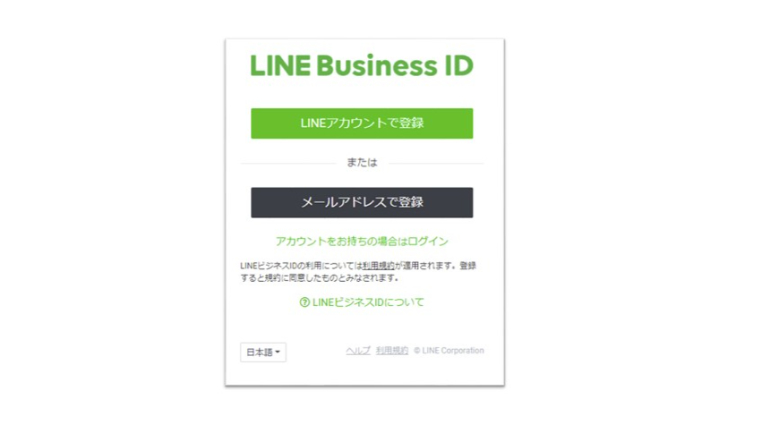
3. 管理画面(LINE Official Account Manager)にログインするとアカウント開設が完了です。
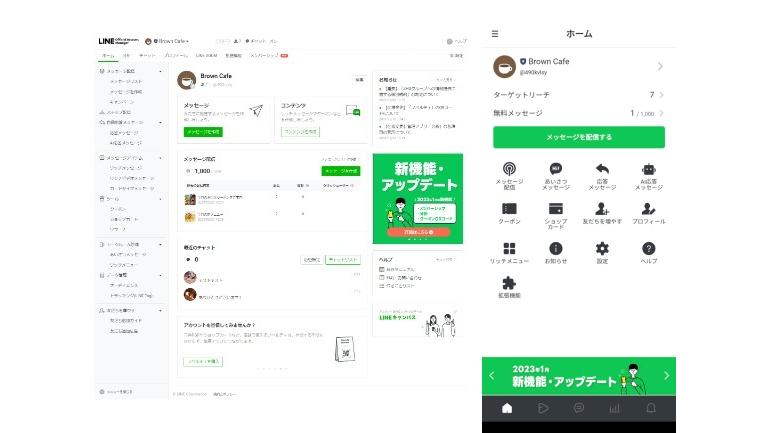
左)Web版管理場面(PC) 右)管理アプリ(App)
LINE公式アカウントを開設したらアカウントの基本設定を
次は、LINE公式アカウントを使うにあたって必要なアカウントの基本設定についてご説明します。
基本情報の登録(アカウントの設定)
アカウント名の下に表示されるステータスメッセージ、プロフィール画像の確認・変更など、企業や店舗に関する様々な情報が登録できます。
アカウントの設定画面では、認証済アカウントへの申請も可能です。認証済アカウントでは、LINE上での検索画面への表示設定や店舗の位置情報の登録などが行えます。
プロフィールの設定
プロフィールは、ユーザーが友だち追加する際に表示されることが多い画面。営業時間や住所などの基本情報が記載できるので、Webサイトのトップページのような役割です。
〝あいさつメッセージ〟の設定
あいさつメッセージとは、ユーザーがLINE公式アカウントを友だちとして追加、またはブロックを解除したときに自動的に送られる1通目のメッセージのこと。友だちを追加してくれたことのお礼や、どのようなメッセージを配信するアカウントなのかなど、LINE公式アカウントの紹介文の記載ができます。
メッセージ配信
メッセージ配信は、テキストや画像だけではなく、視覚的にも分かりやすい配信ができる〝リッチメッセージ〟、複数の画像の表示が可能な〝カードタイプメッセージ〟など様々なフォーマットが用意されています。















 DIME MAGAZINE
DIME MAGAZINE













